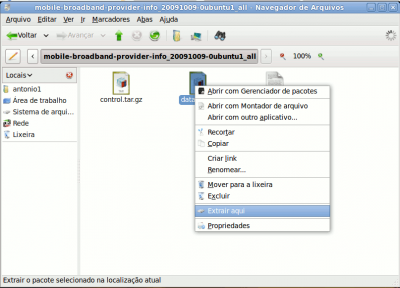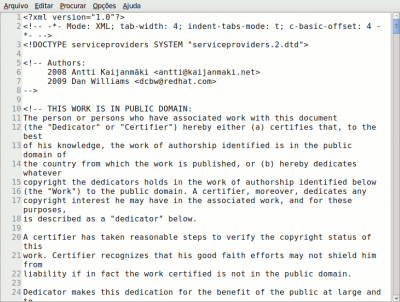Passos essenciais para configurar seu modem 3G no Linux
Aqui mostro os passos essenciais para configurar modem 3G no Linux, tendo como base o Ubuntu. É um resumo de minha experiência no assunto, podendo não haver nenhuma novidade para usuários experientes. Este artigo foi organizado em fases que ajudarão o usuário iniciante a obter sucesso na configuração de sua internet móvel.
[ Hits: 260.866 ]
Por: Perfil removido em 12/03/2010
Configurando a internet móvel 3G pelo wvdial
Em Linux é sempre bom ter uma carta na manga para alguma eventualidade.... Pode acreditar no que digo: experiência própria. ;-)
Não esquecer que o dispositivo deve ser devidamente reconhecido, fazendo-se uso do usb-modeswitch automática ou manualmente. Para usar o discador "wvdial" (modo texto) faça o seguinte:
1) abra um terminal e instale o pacote:
sudo apt-get install wvdial
2) faça a detecção das configurações com o wvdialconf:
sudo wvdialconf /etc/wvdial.conf
Veja o resultado de meu modem:
Scanning your serial ports for a modem.
Modem Port Scan<*1>: S0 S1 S2 S3
WvModem<*1>: Cannot get information for serial port.
ttyUSB0<*1>: ATQ0 V1 E1 -- OK
ttyUSB0<*1>: ATQ0 V1 E1 Z -- OK
ttyUSB0<*1>: ATQ0 V1 E1 S0=0 -- OK
ttyUSB0<*1>: ATQ0 V1 E1 S0=0 &C1 -- OK
ttyUSB0<*1>: ATQ0 V1 E1 S0=0 &C1 &D2 -- OK
ttyUSB0<*1>: ATQ0 V1 E1 S0=0 &C1 &D2 +FCLASS=0 -- OK
ttyUSB0<*1>: Modem Identifier: ATI -- ERROR
ttyUSB0<*1>: Speed 9600: AT -- OK
ttyUSB0<*1>: Max speed is 9600; that should be safe.
ttyUSB0<*1>: ATQ0 V1 E1 S0=0 &C1 &D2 +FCLASS=0 -- OK
WvModem<*1>: Cannot get information for serial port.
ttyUSB1<*1>: ATQ0 V1 E1 -- failed with 2400 baud, next try: 9600 baud
ttyUSB1<*1>: ATQ0 V1 E1 -- failed with 9600 baud, next try: 9600 baud
ttyUSB1<*1>: ATQ0 V1 E1 -- and failed too at 115200, giving up.
Found a modem on /dev/ttyUSB0.
Modem configuration written to /etc/wvdial.conf.
ttyUSB0: Speed 9600; init "ATQ0 V1 E1 S0=0 &C1 &D2 +FCLASS=0"
Veja agora como ficou o arquivo em questão:
Init2 = ATQ0 V1 E1 S0=0 &C1 &D2 +FCLASS=0
Modem Type = Analog Modem
; Phone = <Target Phone Number>
ISDN = 0
; Username = <Your Login Name>
Init1 = ATZ
; Password = <Your Password>
Modem = /dev/ttyUSB0
Baud = 9600
Que referem-se às configurações padrões para todas as contas que forem adicionadas nas próximas linhas, o que não será explicado aqui. Para isso, veja o trabalho do nosso amado chefito, idolatrado, salve-salve, the Boss, Fábio Berbert de Paula, O que é WvDial...rs...rs...rs...
Agora vejamos os passos para configurar sua conexão móvel, de acordo com a operadora em que está "empescoçado" pelo contrato de adesão, no Brasil.
Como saber o APN, senha e login sem recorrer ao suporte inexistente para Linux??? Muitíssimo simples: basta apenas descompactar o arquivo "mobile-broadband-provider-info" disponível para sua distribuição:
1) clique com o botão direito sobre o pacote -> extrair aqui: 2) entre na pasta descompactada e repita o procedimento com o arquivo "data.tar.gz": 3) entre na pasta descompactada "/usr -> share ->mobile-broadband-provider-info" e abra o arquivo "serviceproviders.xml" com seu editor de texto preferido: De antemão seguem os dados, para conexão GSM (EDGE no Brasil):
Nome da conexão="Brasil Telecom"
APN="brt.br"
Phone = *99#
Username=BrT
Password=BrT
Operadora Claro
Nome da conexão=Claro
APN="claro.com.br"
Phone=*99#
Username=claro
Password=claro
Nome da conexão=3G
APN="bandalarga.claro.com.br">
Phone=*99#
Username=claro
Password=claro
Operadora CTBC
Nome da conexão=CTBC
APN="ctbc.br"
Phone=*99#
Username=ctbc
Password=1212
Operadora Oi
Nome da conexão=Oi
APN="gprs.oi.com.br"
Phone=*99#
Username=
Password=oioioi
Nome da conexão=WAP
APN="wapgprs.oi.com.br"
Phone=*99#
Username=oiwap
Password=oioioi
Operadora TIM
Nome da conexão=TIM
APN="tim.br"
Phone=*99#
Username=tim
Password=tim
DNS primário=10.223.246.102 <- (prefira opendns: 208.67.222.222 ou google: 8.8.8.8)
DNS secundário=10.223.246.103 <- (prefira opendns: 208.67.220.220 ou google: 8.8.4.4)
Velox
Nome da conexão=Velox
APN="wap.telcel.com"
Phone=*99#
Username=iesgprs
Password=iesgprs2002
DNS=66.36.250.14
Operadora Vivo
Nome da conexão=Vivo
APN="zap.vivo.com.br"
Phone=*99#
Username=vivo
Password=vivo
Modem para conexão CDMA (sem chip):
Nome da conexão=Vivo
Phone=#777
Username=1234567890@vivozap.com.br <- "1234567890" - número do modem para conexão
Password=vivo
Obviamente não testei todos estes parâmetros pois não há como. Os dados seguem apenas para facilitar seu trabalho na configuração do wvdial.conf. Também não esquecer de mudar "login" e "senha" padrões com a operadora.
Com estes dados podemos entrar com os valores necessários à configuração do "wvdial.conf", sendo que a saída vista acima deve ser rearranjada para um melhor entendimento. Afinal, organização e clareza são aspectos fundamentais num arquivo de configuração em Linux:
Init1 = ATZ
Init2 = ATQ0 V1 E1 S0=0 &C1 &D2 +FCLASS=0
Init3 = AT+CGDCONT=1,"IP",PONHA SUA APN AQUI
#
Modem Type = USB Modem
Modem = /dev/ttyUSB0 <- se foi a porta detectada pelo "wvdialconf"
#
Baud = 921600 <- ponha o valor máximo da porta /tty/USB0
ISDN = 0
New PPPD = yes
Stupid Mode = yes
DialCommand = ATDT
Check Def Route = on
FlowControl = Hardware(CRTSCTS)
Auto Reconnect = on
Auto DNS = off
Abort on Busy = off
Carrier Check = off
Abort on No Dialtone = off
[Dialer NOME-DA-CONEXÃO]
Phone="número aqui"
Username="login aqui"
Password="senha aqui"
Vai funcionar, dará tudo certo, vai ter algum trabalho extra? A resposta é uma só: - Não sei, espero que não! Mas se for necessário algum ajuste, alguma adaptação, 99% do trabalho já estará realizado. O 1% restante possibilitará a você escrever um complemento e divulgá-lo aqui no VOL.
2. Conectando o modem na porta USB
3. Usando o módulo "usbserial"
4. Configurando a internet móvel 3G pelo Network Manager
5. Configurando a internet móvel 3G pelo wvdial
6. Configurando a internet móvel 3G pelo pppconfig
7. Configurando a internet móvel 3G pelo gnome-ppp
8. Outros trabalhos encontrados aqui no VOL
XL - Ferramenta de gerenciamento Xen - Parte I
pam_mount e CiD - Gerenciamento centralizado dos mapeamentos de unidades de rede no Ubuntu
Sistemas de arquivos EXT3 e ReiserFS no GNU/Linux
PostgreSQL 9.4 - O conceito de Role
Introdução ao Protocolo Internet - IP
Hugo - Gerador de Site Estático
Texto puro - BitchX - cliente IRC
Mozilla Firefox: um guia de instalação para iniciantes
QRCODE - Código de barras bidimensional
Acesso SSH com celular (wapsh)
Antonio Carlos,
Como de costume, excelente seu artigo.
Sofri bastante até conseguir fazer rolar o meu 3G em 3 distros. Li bastante e tentei várias das sugestões, porém com nenhuma individualmente consegui sucesso total assim que parti para a solução na unha, usando um pedaço de uma dica até uma determinada etapa, outra depois e assim sucessivamente.
O grande mérito do seu artigo está no fato de ter abordado várias alternativas de configuração, incluindo todos os detalhes.
No meu caso, tenho usado sempre o wvdial pelo terminal. Até tentei configurar e usar o gnomeppp e o kppp, porém não tive sorte com nenhum deles.
Um dado interessante que noto é que varia de distro para distro usando o wvdial via terminal, só funciona a conexão quando logado como root. Logado como usuário normal e chamando o wvdial no terminal ele trava alguma coisa no modem e a única saida é o re-boot. As vezes, na pressa por tempo apertado entre embarque em algum aeroporto, não lembro de logar como root e sou obrigado ao re-boot. Ainda não entendi a razão disto. Isto ocorre com o Debian 5 Lenny. Já no sidux e no PCLinuxOS, o wvdial é aceito sem logar obrigatóriamente como root.
Cara, muito obrigado pela contribuição. Baseado no seu artigo e em outras informações da internet consegui reconfigurar minha internet 3G.
Do que adianta ter a informação, e não saber como usa-la? É nessas horas que um artigo como o seu entra em cena rss.
Belo trabalho, parabéns!
Perfeito!
Comprei um modem da VIVO recentemente. Esse artigo é o melhor material que eu encontrei sobre o assunto e veio na hora certa!
Favoritado, claro.
Consegui atualizar meu Network Manager depois dessas orientações.
Parabéns!!!
Pessoal , qual é o numero a ser discado pelas operadoras e o logim é o do provedor ou esse é genérico ?
oi
vivo
claro
tim
Agradeço se puderem responder !
O artigo ficou ótimo.
Mais só ressaltando, os serviços de banda larga 3G, pelo menos à que eu tenho contratada que é da Claro3G é uma porcaria aqui em São Gonçalo - RJ.
Meus parabéns mais uma vez pelo artigo.
Pessoal as informações que eu pedi é para :
http://www.guiadohardware.net/comunidade/3g-versao/1052284/
Então não penssem coisa errada !
Ao companheiro CarlosAnjo do fórum do GDH, a informação atualizada da Oi é a seguinte:
Operadora Oi
Nome da conexão=oi
APN="gprs.oi.com.br"
Phone=*99#
Username=oi
Password=oi
Não posso confirmar ou agregar correção aos dados as outras operadoras pois sou usuário da Oi ha 2 meses, portanto estes dados estão bem atualizados.
A idéia do seu script é interessante!!
Sugestão para conexão e reconexão automática via "cron"
Crie as seguintes linhas no final do arquivo /etc/crontab
0-54/6 * * * * root /usr/local/bin/ping-google
0-59/1 * * * * root /usr/local/bin/vivo-reconnect
Crie scripts pin-google, vivo-reconnect (no meu caso é vivo) e conectar (o pppconfig têm que estar configurado), todos na pasta /usr/local/bin/:
Ao criar um arquivo com o nano para salvá-lo tecle CTRL + O, para fechá-lo tecle CTRL + X.
# sudo nano /usr/local/bin/ping-google
cole o conteúdo abaixo, salve e feche:
#!/bin/sh
# ping-google (manter a conexão ativa).
DATA=`date +%d-%m-%Y/%H:%M:%S`
sleep 1
echo $DATA > /var/log/ping
sleep 1
ping -I ppp0 -c 5 www.google.com.br >> /var/log/ping
# sudo nano /usr/local/bin/vivo-reconnect
cole o conteúdo abaixo, salve e feche:
#!/bin/sh
# reconnect (caso a conexão caia).
while test 0;
do
ping -c 3 "www.google.com.br"
if [ $? = "0" ]; then
exit
else
conectar
exit
fi
done
# sudo nano /usr/local/bin/conectar
cole o conteúdo abaixo, salve e feche:
#!/bin/sh
# conectar (ao iniciar seu pc já estará conectado).
sudo /usr/bin/pon vivo & exit
Agora adicionaremos o usuário aos grupos dip e dialout:
sudo adduser <usuário> dip
sudo adduser <usuário> dialout
tornaremos os scripts executáveis:
sudo chmod +x /usr/local/bin/ping-google
sudo chmod +x /usr/local/bin/vivo-reconnect
sudo chmod +x /usr/local/bin/conectar
Companheiros, primeiro parabenizo ao autor do artigo. Segundo, aos que utilizam o os modem ZTE MF 626, recentemente constatei que no Mandriva One 2010 (especificamente) ele monta como CD (pasta que contém arqquivos), faz a transição de pen-drive para modem, e é reconhecido normalmente no centro de rede, mas não disca. Entretanto, se acessarmos a pasta com os pacotes destinados ao Fedora e Suse (RPM) e instalarmos o pacote com o discador no Mandriva ele funciona com a interface idêntica ao do Windows, com conexão duradoura e estável.
A maioria dos modens lançados até meados do ano passado está funcionando normalmente nas distros atualizadas no segundo e primeiro sementre desse ano. Sendo somente necessário ejetar o módulo disco... e esperar ser reconhecido como modem. Para os usuários do Ubuntu, basta procurar no NetworkManager e configurar normal sua operadora. Muito intuitivo até.
No meu Mandriva One 2010... o modem 3G vivo ZTE MF 626 está funcionando MELHOR que no windows.. e nem precisei fazer nenhuma alteração.
Abraços. PAZ a todos!
acvsilva,
Por gentileza,
usando o Network Manager, como faço para que ele não caia ou reconecte se cair?
ele cai muito a noite.
obrigado,
erasmo
Comungo com a questão de allex777, haja vista o fato de não ter conseguido conectar o modem MF645 da Claro no Ubuntu 10.04. Grato
tenho que agradecer ao amigo a ajuda com isso melhorando ainda mais a nossa comunidade a usar esse grande sistema pratico brasileiro.
Oie AC... Gostei das suas dicas... :)
Aline
Excelente seu artigo, é de coisas assim que facilitem nossa visda que o usuário Linux precisa.
Parabéns pelo artigo vç juntou tudo o que tem por ai em um só artigo, é por isto que a comunidade VOL é considerado uma das melhores sobre LINUX em geral.Novamente parabéns :-) ;-)
Colega a época é meio inoportuna... 31/dez passagem de ano, fazer o que!!! Estou jogando a toalha com meu Ubuntu 9.10, no que se refere a um moldem BandLuxe C178 da Telsec... O dito cujo no 9.10 insiste em ser enxergado pelo sistema com CD tudo menos moldem 3G... Pelos tuas dicas tentei todas inclusive essa acima, só depois de usar o comando # lsusb -v | -i product que o C178 aparece como BandLuxe 3.5G HSPA Adapter. Fora isso não consigo a localização dele com o # dmesg -c como moldem só como CD... O hilário que meu Motorola V8 como moldem configurou, e conecta de primeira pelo gnome-ppp... Vê se entende isso??? Esse mesmo moldem no Debian Squeeze ficou show como no Windows Sete, já testei ele em todos os Ubuntus. Do 8.4 que dizem ser o melhor em dependências a favorecer as conexões, ao último 10.10 e em todos apresenta mesma pirraça... Eu como tenho alguma prática nisso considero um ponto de honra, para que ele seja reconhecido e que possa usa-lo. De todos Ubuntus tenho gosto maior pelo 9.10 e seus aplicativos, quem sabe tu me da uma dica de como proceder com esse C178... Nos fóruns do Ubuntu BR não tive ajuda, há mito luto sozinho... Uso muito o 9.10 para tudo, na ADSL é um verdadeiro (T90 Russo), estável e versátil... Por isso não perdi ainda as esperanças...
acabeid e testar e esta funcionando perfeitamente,muito obrigado
Bom artigo, cara. Resumiu tudo o que se precisa saber num lugar só. Na época que eu usava 3G foi um sufoco para descobrir que era necessário usar o "modprobe usbserial", porque o Ubuntu só reconhecia o modem como um pendrive ou disco rígido externo.
Na época teria sido bom encontrar um artigo desse =)
quando eu tentei usar o Ubuntu 9.10 eu fiquei com as mãos atadas, pois não tinha como atualizar nem baixar os pacotes necessários, pois a unica conexão que eu tinha era 3G e a mesma não conectava. Mas agora com o lançamento do 10.10 que ja reconhece o modem automaticamente tendo apenas que fzer umas configurações basicas em processo de avnçar e concluir tudo se resolveu. Mas o artigo está muiito bom, e pode ajudar quem ainda usa essas versoes.
Funcionou no openSuSE 11.4, modem Claro Huawei 1553.
Os passos foram:
1) Executar:
lsusb
modprobe usbserial vendor=0x12d1 product=0x1001
2) Instalar o wvdial pelo yast;
3) Executar em /etc :
wvdialconf wvdial.conf
4) Adicionar no /etc/wvdial.conf :
[Dialer claro3g]
APN="bandalarga.claro.com.br"
Phone=*99#
Username=claro
Password=claro
5) Alterar no wvdial.conf :
;Baud = 9600
Baud = 921600
Notas:
- apos a alteracao Baud = 921600 o teste de ping deu 100% ok, antes somente 60% a 80% , nao fiz mais testes para confirmar se foi simples coincidencia;
- no openSuSE 10.3 o modem soh era detectado como dispositivo de dados 12d1:1446 ; jah no openSuSE 11.4 foi identificado como 12d1:1001;
- a configuracao do DNS estava manual, ajustei para o DNS fornecido na conexao.
[[ ]] http://marcos.bocca.adm.br
Boa noite,
Estou quebrando a cabeça p configurar meu modem 3G conexão OI Internet no Linux Centos 6.2, a mensagem ao configurar o wvdial.con é a seguinte:
# wvdial
--> WvDial: Internet dialer version 1.60
--> Cannot get information for serial port.
--> Initializing modem.
--> Sending: ATZ
--> Sending: ATQ0
--> Re-Sending: ATZ
--> Modem not responding.
Segue o arquivo de configuração do wvdial (wvdial.conf), informo que as informações do Dialer 3g foram passadas pelo suporte da Oi Internet
*******************************************************
# cat /etc/wvdial.conf
[Dialer Defaults]
Init2 = ATQ0 V1 E1 S0=0 &C1 &D2 +FCLASS=0
Modem Type = Analog Modem
ISDN = 0
Init1 = ATZ
Modem = /dev/ttyUSB0
Baud = 9600
[Dialer 3g]
Username = oi
Password = oi
Phone = *99***1#
APN = gprs.oi.com.br
********************************************************
Ao que tudo indica o modem esta sendo reconhecido pelo kernel, veja por favor:
# lsusb
Bus 001 Device 001: ID 1d6b:0002 Linux Foundation 2.0 root hub
Bus 002 Device 001: ID 1d6b:0001 Linux Foundation 1.1 root hub
Bus 003 Device 001: ID 1d6b:0001 Linux Foundation 1.1 root hub
Bus 004 Device 001: ID 1d6b:0001 Linux Foundation 1.1 root hub
Bus 005 Device 001: ID 1d6b:0001 Linux Foundation 1.1 root hub
Bus 001 Device 002: ID 12d1:1c0b Huawei Technologies Co., Ltd.
***********************************************************
# dmesg |grep HUAWEI
usb 1-2: Product: HUAWEI Mobile
usb 1-2: Manufacturer: HUAWEI
scsi 6:0:0:0: CD-ROM HUAWEI Mass Storage 2.31 PQ: 0 ANSI: 2
scsi 7:0:0:0: Direct-Access HUAWEI SD Storage 2.31 PQ: 0 ANSI: 2
************************************************************
# cat /var/log/message |grep modem
kernel: USB Serial support registered for GSM modem (1-port)
kernel: option: v0.7.2:USB Driver for GSM modems
kernel: USB Serial support registered for GSM modem (1-port)
kernel: option: v0.7.2:USB Driver for GSM modems
kernel: USB Serial deregistering driver GSM modem (1-port)
*************************************************************
Quaolquer ajuda sera bem vinda.
Grato
Wasley Almeida
Olá estou com problemas com reconhecimento sub e assim configurar para o playsms enviar os sms alguem poderia me ajudar a fazer isso ,posso liberar o acesso remoto.
Olá pessoal.
Estou com dúvidas quanto ao preenchimento do WVDIAL.CONF na seguinte linha...
Dialer Defaults]
Init1 = ATZ
Init2 = ATQ0 V1 E1 S0=0 &C1 &D2 +FCLASS=0
Init3 = AT+CGDCONT=1,"IP",PONHA SUA APN AQUI <--------------------------- DÚVIDA!!!
O que devo colocar em "IP" ???
Este endereço IP não é recebido automáticamente?
A APN eu sei que é "tim.br"
Aguardo retorno!
Abraço!
Daniel C.
Boa Noite.
Tenho uma duvida grande.
Existe a possibilidade ter ate 3 modem USB configurados e funcionando para acelerar a internet???
Patrocínio
Destaques
Artigos
Compartilhando a tela do Computador no Celular via Deskreen
Como Configurar um Túnel SSH Reverso para Acessar Sua Máquina Local a Partir de uma Máquina Remota
Configuração para desligamento automatizado de Computadores em um Ambiente Comercial
Dicas
Como renomear arquivos de letras maiúsculas para minúsculas
Imprimindo no formato livreto no Linux
Vim - incrementando números em substituição
Efeito "livro" em arquivos PDF
Como resolver o erro no CUPS: Unable to get list of printer drivers
Tópicos
Não to conseguindo resolver este problemas ao instalar o playonelinux (1)
Excluir banco de dados no xampp (1)
Top 10 do mês
-

Xerxes
1° lugar - 65.395 pts -

Fábio Berbert de Paula
2° lugar - 50.839 pts -

Buckminster
3° lugar - 17.543 pts -

Mauricio Ferrari
4° lugar - 15.308 pts -

Alberto Federman Neto.
5° lugar - 13.919 pts -

Diego Mendes Rodrigues
6° lugar - 13.622 pts -

Daniel Lara Souza
7° lugar - 12.989 pts -

Andre (pinduvoz)
8° lugar - 10.372 pts -

edps
9° lugar - 10.477 pts -

Alessandro de Oliveira Faria (A.K.A. CABELO)
10° lugar - 10.384 pts
Scripts
[Python] Automação de scan de vulnerabilidades
[Python] Script para analise de superficie de ataque
[Shell Script] Novo script para redimensionar, rotacionar, converter e espelhar arquivos de imagem
[Shell Script] Iniciador de DOOM (DSDA-DOOM, Doom Retro ou Woof!)
[Shell Script] Script para adicionar bordas às imagens de uma pasta